Jak uruchomić plik .sh lub Shell Script w systemie Windows 11/10?
Skrypty powłoki(Shell Scripts) lub pliki .SH( .SH files) są jak pliki wsadowe systemu Windows(Windows) , które można uruchomić w systemie Linux(Linux) lub Unix . Możliwe jest uruchomienie pliku .sh lub Shell Script w systemie Windows 10(Windows 10) przy użyciu podsystemu Windows(Windows Subsystem) dla systemu Linux(Linux) . W tym poście pokażemy, jak uruchomić plik Shell Script w Windows 11/10 .
Jak uruchomić plik .sh lub Shell Script w Windows 11/10
Bash to powłoka uniksowa(Unix) i język poleceń, który może uruchamiać pliki skryptów powłoki . (Shell Script)Nie musisz instalować Ubuntu ani żadnych innych dystrybucji Linuksa,(Linux Distros) chyba że twoje skrypty wymagają obsługi prawdziwego jądra Linuksa(Linux) . Podzielimy się obiema metodami.
- Uruchom plik skryptu powłoki za pomocą WSL
- Wykonaj skrypt powłoki(Execute Shell Script) przy użyciu Ubuntu w systemie Windows 10(Windows 10)
1] Uruchom plik skryptu powłoki(Execute Shell Script) za pomocą WSL
Zainstaluj WSL lub podsystem Windows dla systemu Linux(Install WSL or Windows Subsystem for Linux)
Settings > Update i zabezpieczenia Security > Dla programistów(Developers) . Sprawdź przycisk opcji Tryb programisty(Developer Mode) . I wyszukaj „ Funkcje systemu Windows(Windows Features) ”, wybierz „ Włącz lub wyłącz funkcje systemu Windows(Turn Windows features on or off) ”.
Przewiń, aby znaleźć WSL , zaznacz pole, a następnie zainstaluj go . Po zakończeniu należy ponownie uruchomić komputer, aby zakończyć instalowanie żądanych zmian. Naciśnij Uruchom ponownie(Press Restart) teraz. BASH będzie dostępny w Wierszu Poleceń(Command Prompt) i PowerShell .
Uruchom pliki skryptów powłoki(Execute Shell Script Files)
- Otwórz wiersz polecenia(Command Prompt) i przejdź do folderu, w którym dostępny jest plik skryptu.
- Wpisz Bash script-filename.sh i naciśnij klawisz Enter.
- Wykona skrypt iw zależności od pliku powinieneś zobaczyć dane wyjściowe.
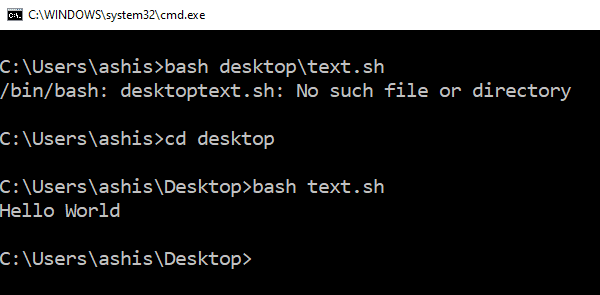
Na platformie Linux zwykle używasz SH, ale tutaj musisz użyć BASH . To powiedziawszy, BASH w systemie Windows(Windows) ma swoje ograniczenia, więc jeśli chcesz wykonać w środowisku Linux , musisz zainstalować Ubuntu lub coś podobnego.
2] Wykonaj skrypt powłoki(Execute Shell Script) za pomocą Ubuntu w systemie Windows 10(Windows 10)
Upewnij się, że masz zainstalowane Ubuntu lub inną dystrybucję Linuksa . Ubuntu zamontuje lub udostępni wszystkie katalogi (directories)Windows w /mnt . Więc dysk C jest dostępny w /mnt/C . Więc jeśli pulpit będzie dostępny w /mnt/c/users/<username>/desktop .
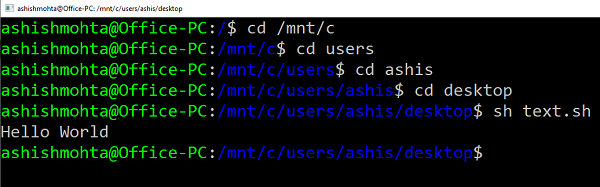
Teraz wykonaj następujące kroki
- Wpisz Bash w wierszu polecenia, aby uruchomić monit dystrybucji.
- Przejdź do folderu za pomocą polecenia „cd” do folderu, w którym dostępne są skrypty.
- Wpisz „sh script.sh” i naciśnij enter.
Wykona skrypt i jeśli są zależne od którejkolwiek z podstawowych funkcji Linuksa(Linux) .
Ponieważ Linux jest teraz dostępny w systemie Windows(Windows) , nie musisz używać aplikacji innych firm, takich jak Cygwin . WSL powinno wystarczyć w większości scenariuszy, aby pomóc uruchomić skrypt powłoki w systemie Windows 10(Windows 10) .
Related posts
Wyłącz pytania bezpieczeństwa w systemie Windows 11/10 za pomocą skryptu PowerShell
Jak znaleźć klucz produktu Windows za pomocą skryptu VB w systemie Windows 11/10?
Napraw błąd skryptu w systemie Windows 11/10
Jak wyświetlić panel Szczegóły w Eksploratorze plików w systemie Windows 11/10?
Jak korzystać z wbudowanych narzędzi Charmap i Eudcedit w systemie Windows 11/10?
Napraw czarny ekran śmierci w systemie Windows 11/10; Utknął na czarnym ekranie
Co to jest plik PLS? Jak stworzyć plik PLS w Windows 11/10?
Jak dodać zaufaną witrynę w systemie Windows 11/10?
Jak zmienić domyślną kamerę internetową w komputerze z systemem Windows 11/10?
Jak dodać Edytor zasad grupy do systemu Windows 11/10 Home Edition?
Jak zmierzyć czas reakcji w systemie Windows 11/10?
Jak otworzyć Właściwości systemu w Panelu sterowania w systemie Windows 11/10?
Jak zarządzać limitem wykorzystania danych w systemie Windows 11/10?
Jak korzystać z aplikacji Alarmy i zegary w systemie Windows 11/10?
Procesor nie działa z pełną prędkością lub wydajnością w systemie Windows 11/10
Jak stworzyć wykres radarowy w Windows 11/10?
Jak włączyć lub wyłączyć długie ścieżki Win32 w systemie Windows 11/10?
Utwórz kopię zapasową, przenieś lub usuń PageFile.sys podczas zamykania systemu Windows 11/10
Tekst PDF znika podczas edycji lub zapisywania pliku w systemie Windows 11/10
Jak sprawdzić dziennik zamykania i uruchamiania w systemie Windows 11/10?
